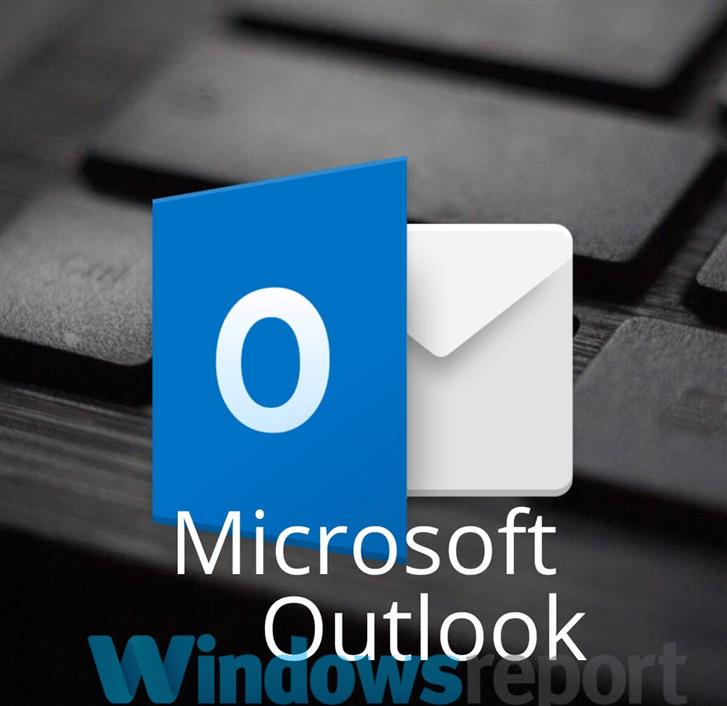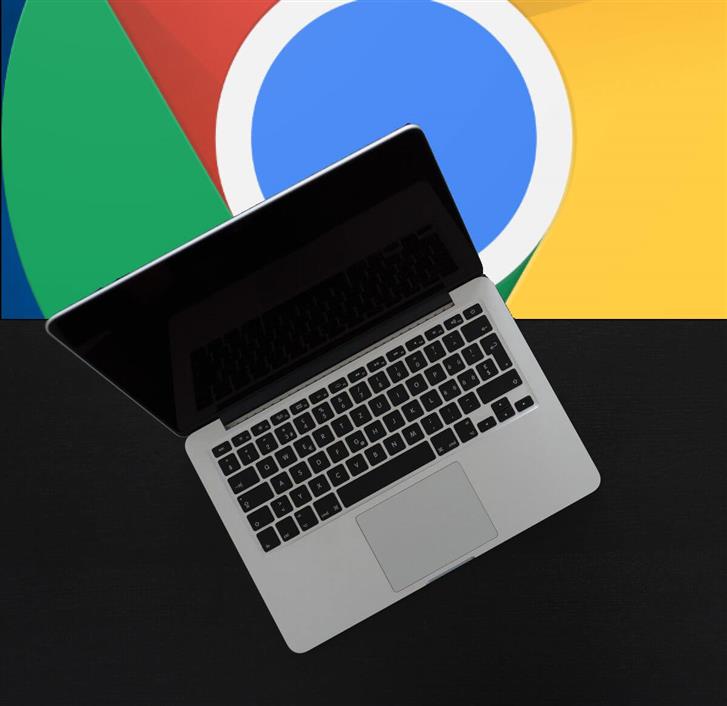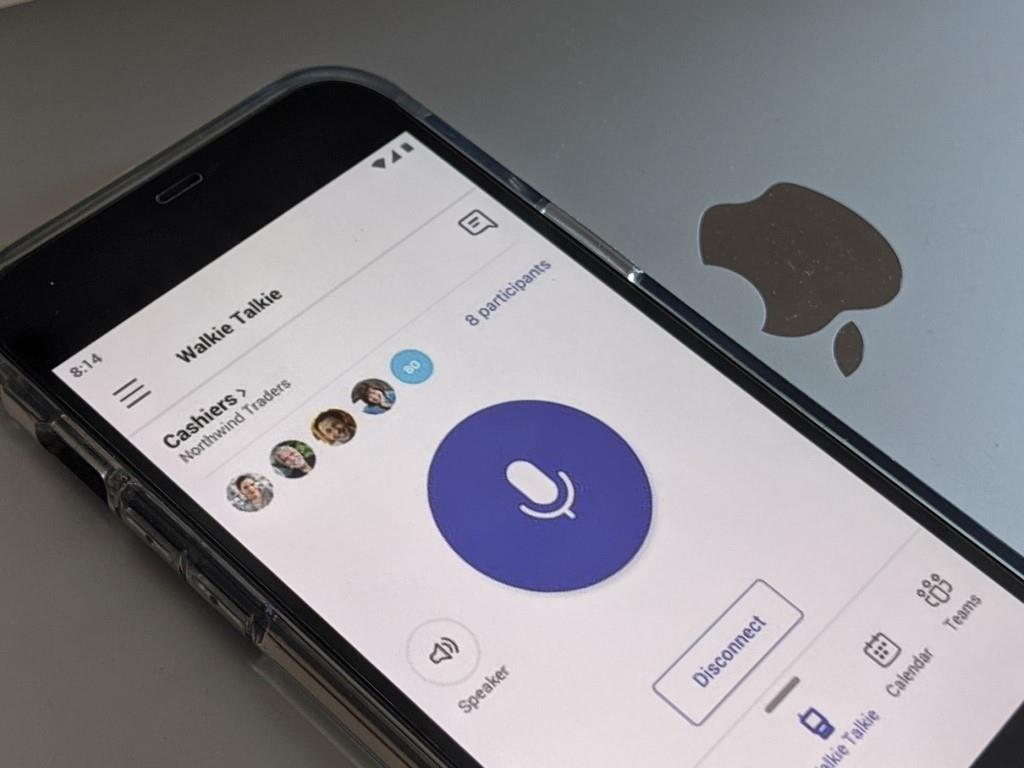Sommige Excel-gebruikers koppelen hun spreadsheets aan referentielinks. Een waarde in het ene Excel-bestand wordt vervolgens gekoppeld aan een ander. Gebruikers kunnen deze referentielinks meestal verwijderen met het dialoogvenster Koppelingen bewerken, dat een bevat Verbreek link optie.
Soms kunnen gebruikers echter niet alle spreadsheetkoppelingen verbreken met het dialoogvenster Koppelingen bewerken. Als u niet alle referentielinks in een Excel-bestand kunt breken, bekijk dan enkele van de onderstaande resoluties.
Hoe kan ik links verbreken wanneer het dialoogvenster Koppelingen bewerken ze niet verbreekt?
1. Maak de beveiliging van het Excel-werkblad ongedaan
- Selecteer het tabblad Review van Excel.
- Klik op de Onbeschermd blad knop.
- Als de bladbeveiliging een wachtwoord heeft, moet u dat wachtwoord invoeren in het dialoogvenster dat wordt geopend.
- Klik op de OK knop.
- Dan de Verbreek link optie is mogelijk niet grijs. Selecteer het tabblad Gegevens.
- Klik op de Koppelingen bewerken optie.
- Selecteer de links in de lijst en klik op Verbreek link optie.
2. Verwijder de genoemde celbereiken
- Klik op het tabblad Formules.
- druk de Naam Manager knop.
- Selecteer daar een celbereiknaam.
- druk de Delete knop om het te wissen.
- Klik op de OK optie om te bevestigen.
- Verwijder alle celbereiknamen waarnaar wordt verwezen in Naambeheer.
- Klik op de Dichtbij knop.
3. Wis alle gegevensvalidatieregels uit het blad
- Klik op de Selecteer alles knop linksboven in een werkblad.
- Klik op het tabblad Gegevens.
- Klik op de Gegevensvalidatie knop.
- Selecteer de Gegevensvalidatie optie.
- Er moet dan een dialoogvenster worden geopend waarin u wordt gevraagd alles te wissen.
- druk de OK knop in dat venster.
- Herhaal de bovenstaande stappen voor andere bladtabs in de spreadsheet.